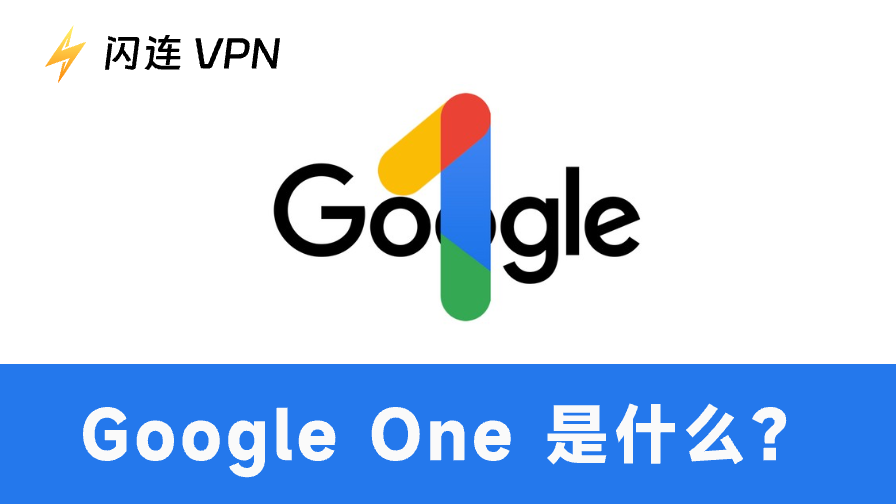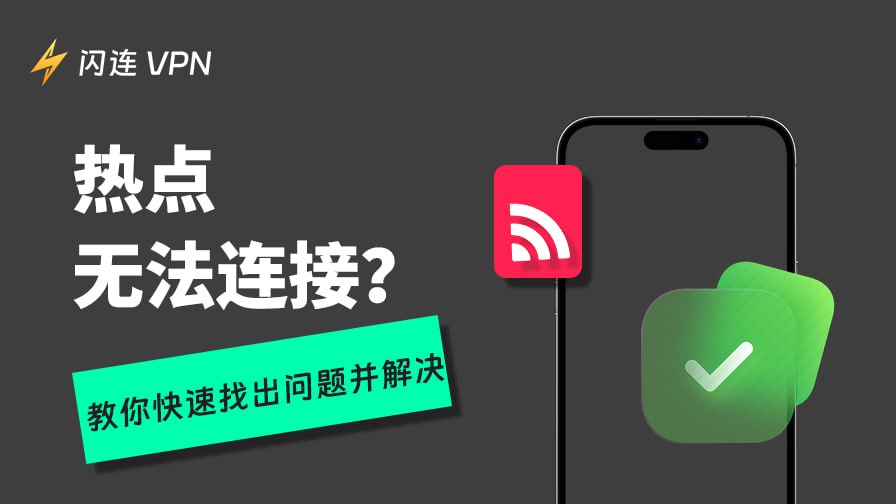想要永久刪除Discord嗎?本文將描述如何刪除Discord帳戶。無論是為了保護您的隱私,減少社交平台的干擾,還是尋找替代方案,這都是一個重要的決定。
此外,了解如何在刪除前做好準備,可以確保您的資訊安全並避免不必要的損失。接下來,請按照以下步驟完成此過程。
管理您的Discord帳戶 – 兩個選項
刪除帳戶: 刪除Discord帳戶是一個永久且無法恢復的過程。這意味著與您的帳戶相關的所有資料將消失。刪除後,其他使用者將無法與您互動。同樣,您也將無法訪問該帳戶。
禁用帳戶: 相比之下,禁用Discord帳戶是一個暫時性的操作。通常,您的帳戶將會被隱藏,您無法登入或訪問您的個人資料。然而,您可以隨時恢復帳戶,只需重新登入即可恢復使用,且不會丟失任何資料。
如何刪除您的Discord帳戶
如果您決定離開Discord平台並刪除您的帳戶,請查看以下兩種方法。這裡是如何在電腦和行動裝置上刪除Discord帳戶的指南。
在電腦上刪除Discord帳戶
Discord網頁版可以幫助您快速啟動Discord並完成帳戶刪除。此外,您還可以使用桌面應用程式。要從電腦刪除Discord帳戶,請按照以下步驟操作。
步驟1: 訪問 https://discord.com/ 並選擇「在瀏覽器中打開Discord」選項。或者,如果您已安裝桌面應用程式,則可以啟動該應用。
步驟2: 進入Discord應用後,您會在左下角看到一個齒輪圖示,這是使用者設定。點擊它。
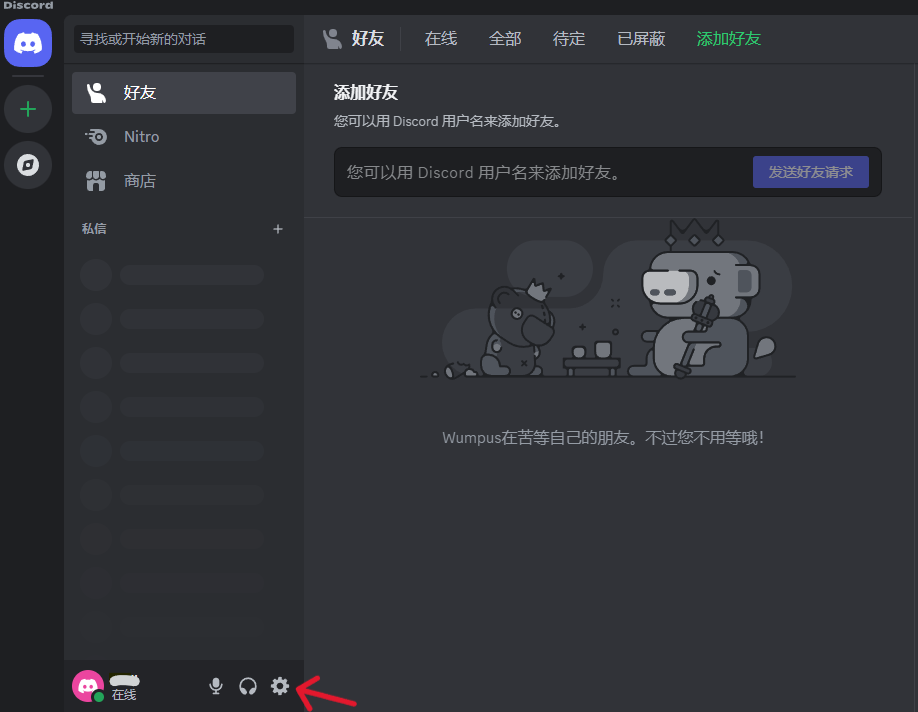
步驟3: 進入「我的帳戶」欄。向下滾動,然後點擊「刪除帳号」部分中的「刪除帳戶」按鈕。
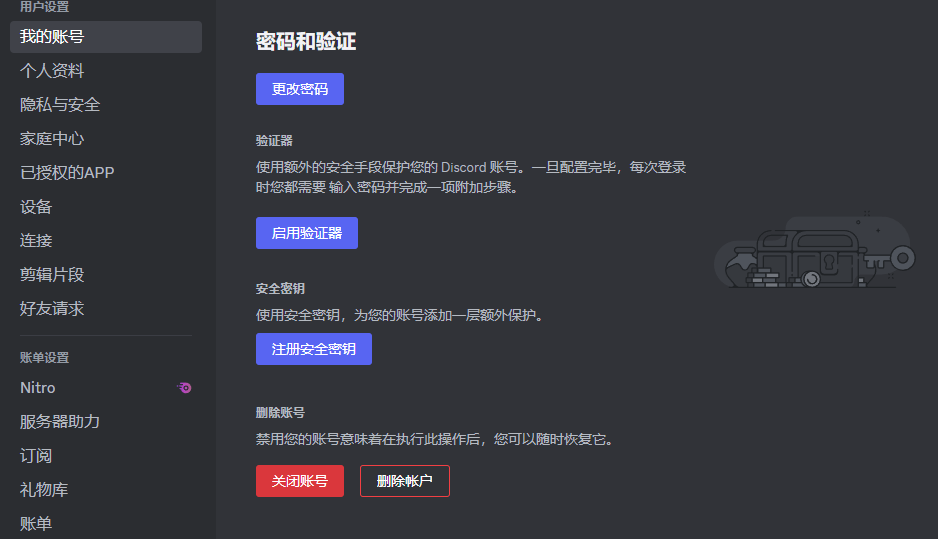
步驟4: 在彈出框中輸入您的Discord密碼以確認刪除。
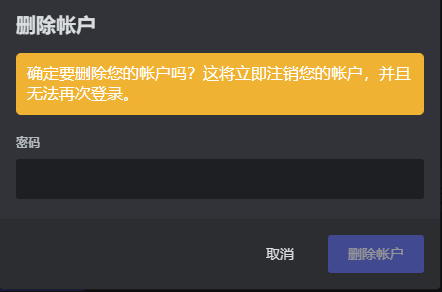
步驟5: 再次按「刪除帳戶」。之後,您的帳戶將成功刪除。
透過行動裝置刪除Discord帳戶
如何在行動裝置上刪除Discord帳戶?與電腦上的刪除過程一樣,您可以透過網頁訪問Discord或在您的行動裝置上下載Discord應用。無論您選擇哪種方式,步驟都是相同的。
步驟1: 打開您的行動裝置上的Discord應用並登入帳戶,或者訪問 https://discord.com/login。
步驟2: 點擊螢幕底部的個人資料圖示以開啟設定選單。
步驟3: 選擇「帳戶」並點擊「刪除帳戶」按鈕。
步驟4: 輸入正確的密碼。然後,仔細閱讀提示框並確認您要刪除帳戶。
如果您啟用了身份驗證器應用或註冊了安全金鑰,可能會要求您輸入來自它們的代碼以繼續刪除。
友情提示:
擔心您的Discord帳戶被追蹤嗎?閃連VPN (LightningX VPN)提供強大的加密技術,為您的資料增加一層額外的安全保障。此外,這款VPN沒有帶寬限制,允許您以高速且無延遲的方式進行遊戲和享受串流服務。除了解除Discord的封鎖,您還可以自由訪問Steam、Netflix、Telegram等其他應用。
如何禁用Discord帳戶
如果您不確定是否要永久離開,禁用Discord帳戶而不是刪除它是個更謹慎的選擇。此選項可以保留所有資料和設定,並允許您暫時中斷Discord的使用。以下是如何操作。
- 打開Discord應用/Discord Web。
- 進入「使用者設定」選單(左下角的齒輪圖示)。
- 在「我的帳戶」部分點擊「禁用帳戶」。
- 輸入您的密碼以進行身份驗證並完成禁用。
刪除Discord帳戶前需要做的事情
一般來說,刪除Discord帳戶是個不可逆的操作。因此,我們列出了一些需要注意的事項,以避免不必要的問題。
備份資料: 刪除意味著與您的帳戶相關的所有聊天記錄、檔案、伺服器和資訊將消失。因此,在繼續操作之前請手動保存這些資料。
管理伺服器所有權: 如果您是伺服器所有者,刪除Discord帳戶也會導致伺服器被刪除。為了更好的管理,您可以選擇刪除伺服器或將所有權轉交給其他成員。
解绑關聯帳戶: 檢查您的Discord帳戶是否與其他平台(如Twitch和Steam)綁定。如果是,建議首先解除綁定。刪除帳戶可能會中斷這些連接,並影響您在其他平台上的正常使用。
取消任何活躍的訂閱: 為了避免在刪除帳戶後被收取額外費用,建議您提前取消訂閱。例如,Discord Nitro或任何其他付費服務。以下是取消方法。
- 點擊使用者設定圖示。
- 在左側選單中進入「訂閱」。
- 點擊「取消」以停止您的Nitro或Nitro Basic訂閱。
Discord帳戶恢復 – 刪除帳戶後的選擇
現在您已經了解了如何刪除Discord帳戶。雖然刪除過程簡單快捷,但您可能以後會改變主意。或者,某些人可能會不小心刪除自己的帳戶。幸運的是,Discord提供了14天的寬限期。這意味著您可以透過重新登入Discord來恢復您的帳戶。
因此,您有機會重新回到Discord。如果不是,您應選擇禁用帳戶而不是刪除它。
如何刪除Discord帳戶 – 常見問題解答
Q: 刪除Discord帳戶需要多長時間?
A: 刪除Discord帳戶通常需要14天的時間。如果帳戶沒有任何活動,比如訂閱或伺服器所有權問題,刪除可能會更快完成。
Q: 刪除Discord帳戶後別人會看到什麼?
A: 您的個人資料或用戶名可能會顯示為「已刪除帳戶」或類似的提示。此外,您將從所有伺服器和好友列表中消失。
Q: 如何知道某人是否刪除了Discord帳戶?
A: 最明顯的提示是他們的個人資料無法點擊。雖然資訊會保留,但個人資料圖片不會顯示。他們可能會消失,或在伺服器成員列表中顯示為「已刪除用戶」。
Q: 刪除帳戶後您擁有的Discord伺服器會怎樣?
A: 刪除帳戶後,Discord仍會保留並顯示您與其他使用者分享的內容。然而,如果您擁有伺服器,您將失去對該伺服器的所有權。此外,伺服器的所有權可能會轉交給伺服器中的其他成員。
結論
本文為您提供了如何在電腦和行動裝置上刪除Discord帳戶的指南。此外,我們還介紹了另一種停止使用Discord的方法,即禁用帳戶。請記住,只有當您確定不再需要使用Discord相關服務時,刪除帳戶才是最終選擇。